user's guidance
Table Of Contents
- 目錄
- HP All-in-One 概觀
- 尋找更多資訊
- 完成設定 HP All-in-One
- 載入原始文件,並載入紙張
- 使用影印功能
- 使用掃瞄功能
- 從電腦列印
- 使用傳真功能
- 訂購耗材
- 維護 HP All-in-One
- 疑難排解資訊
- HP 保固與支援
- 技術資訊
- 系統需求
- 紙張規格
- 列印規格
- 影印規格
- 傳真規格
- 掃瞄規格
- 實體規格
- 電源規格
- 環境規格
- 其他規格
- 環保產品服務活動
- 法規注意事項
- 法規機型識別號碼
- Notice to users of the U.S. telephone network: FCC requirements
- FCC statement
- Note a l'attention des utilisateurs du reseau telephonique Canadien/notice to users of the Canadian ...
- Notice to users in the European Economic Area
- Notice to users of the German telephone network
- Gerauschemission
- Notice to users in Korea
- Declaration of conformity (European Economic Area)
- HP Officejet 5600 All-in-One series declaration of conformity
- 索引
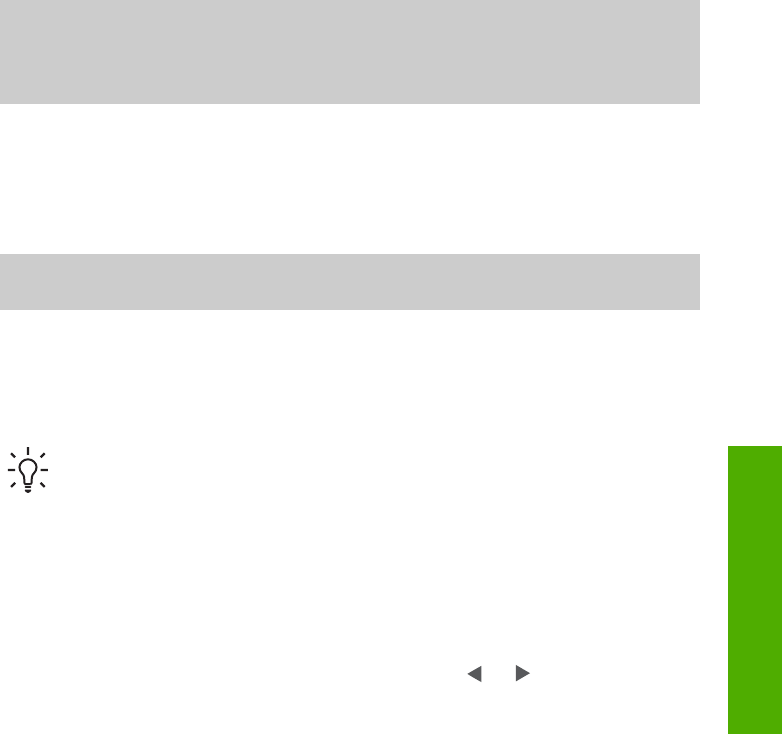
3.
輸入您的個人姓名或公司名稱,然後按 OK。
有關從控制台輸入文字的詳細資訊,請參閱文字和符號。
4.
使用數字鍵輸入傳真號碼,然後按 OK。
使用 HP All-in-One 隨附的「HP Image Zone」軟體輸入傳真標頭資訊,會更
加輕鬆。除了輸入傳真標頭資訊外,您也可以輸入封面資訊,從電腦傳送傳真
並附加封面時,即可使用此封面資訊。如需詳細資訊,請參閱螢幕「HP Image
Zone 說明」。
設定快速撥號
您可將常用的傳真號碼指定為快速撥號項目。這樣即可從控制台迅速撥打這些
號碼。
有關使用快速撥號傳送傳真的資訊,請參閱傳送基本傳真。
您可在電腦上使用 HP All-in-One 隨附的「HP Image Zone」 軟體,迅速輕鬆
地設定快速撥號項目。如需詳細資訊,請參閱螢幕「HP Image Zone 說明」。
建立個人快速撥號項目
您可為常用的傳真號碼建立快速撥號項目。必要時,也可以編輯已經建立的快
速撥號項目的名稱或傳真號碼。
提示 您可以將個人快速撥號項目納入群組快速撥號項目中。這樣就可
以一次將一則傳真傳送給群組內所有的人 (在群組快速撥號項目中所允許
個人快速撥號項目的最大數目,視機型而定)。有關設定群組快速撥號項
目的資訊,請參閱建立群組快速撥號項目。
1.
按設定。
2.
按 3,然後按 1。
即選取「快速撥號設定」,然後選取「個人快速撥號」。
第一個未指派的快速撥號項目即出現在控制台顯示器上。
3.
按 OK 選取所顯示的快速撥號項目。您也可以按
或 選擇其他空白項
目,然後按 OK。
4.
輸入要指定給該項目的傳真號碼,然後按 OK。
5.
輸入名稱,然後按 OK。
有關輸入文字的詳細資訊,請參閱文字和符號。
6.
如果要設定另一個號碼,請按 1;如果完成了建立快速撥號項目,請按 2。
建立群組快速撥號項目
您可以將所設定的個人快速撥號項目放入群組中,這樣就可以一次傳真相同的
文件給多位收件者 (在群組快速撥號項目中所允許個人快速撥號項目的最大數
目,視機型而定)。
1.
按設定。
2.
按 3,然後按 2。
使用者指南
39
完成設定










